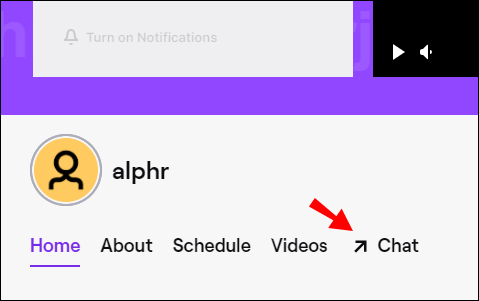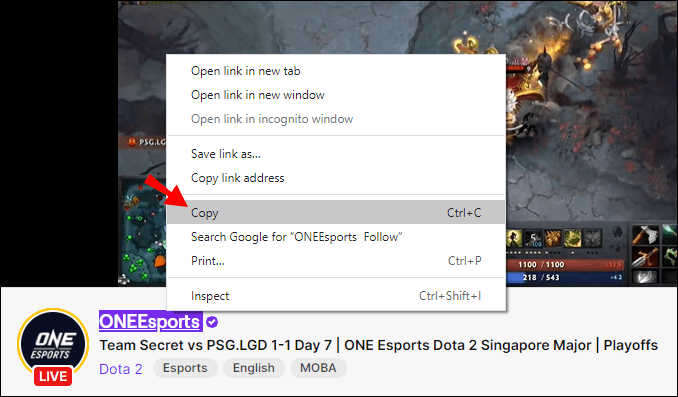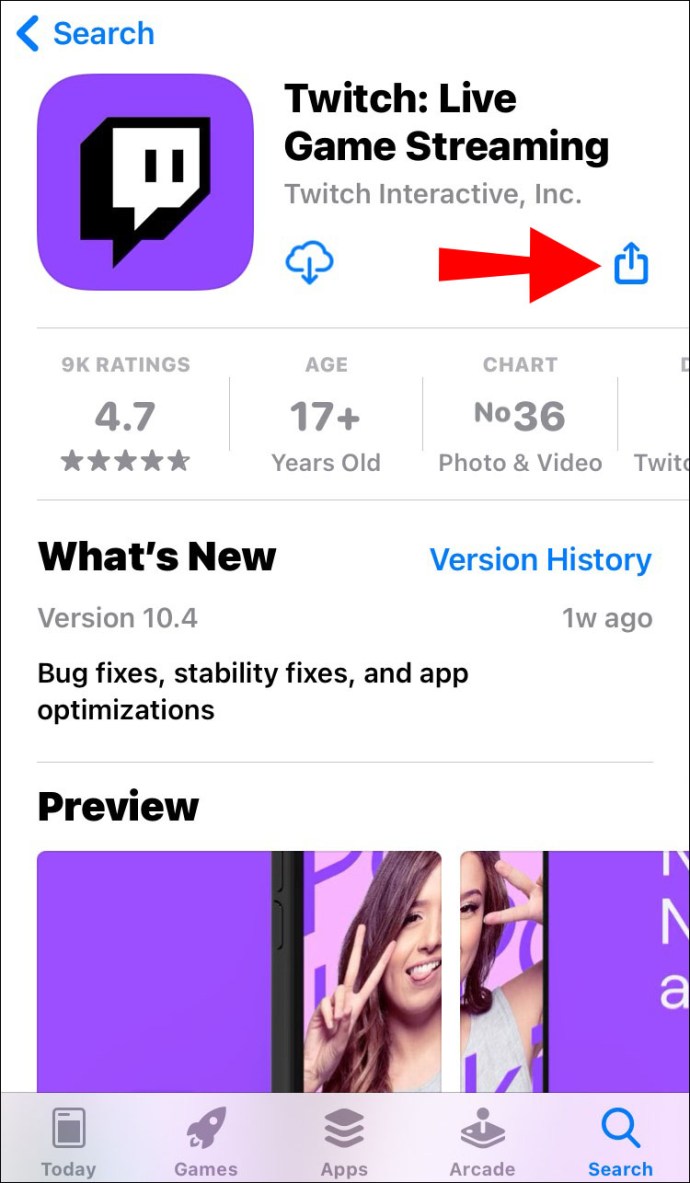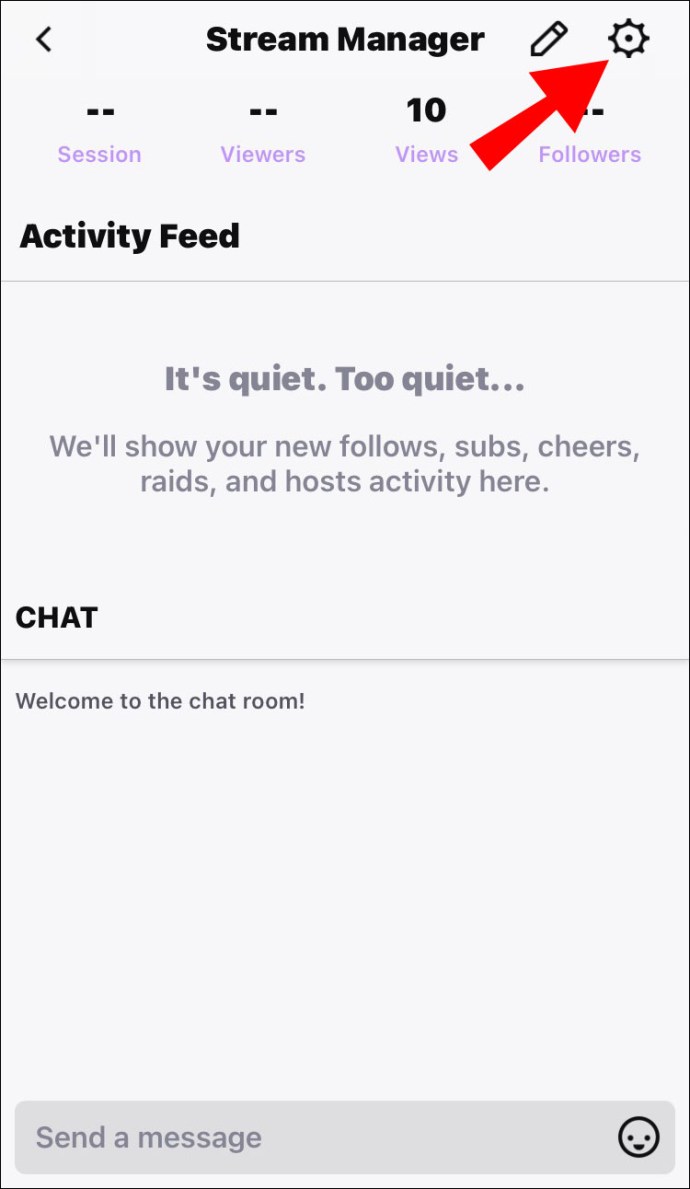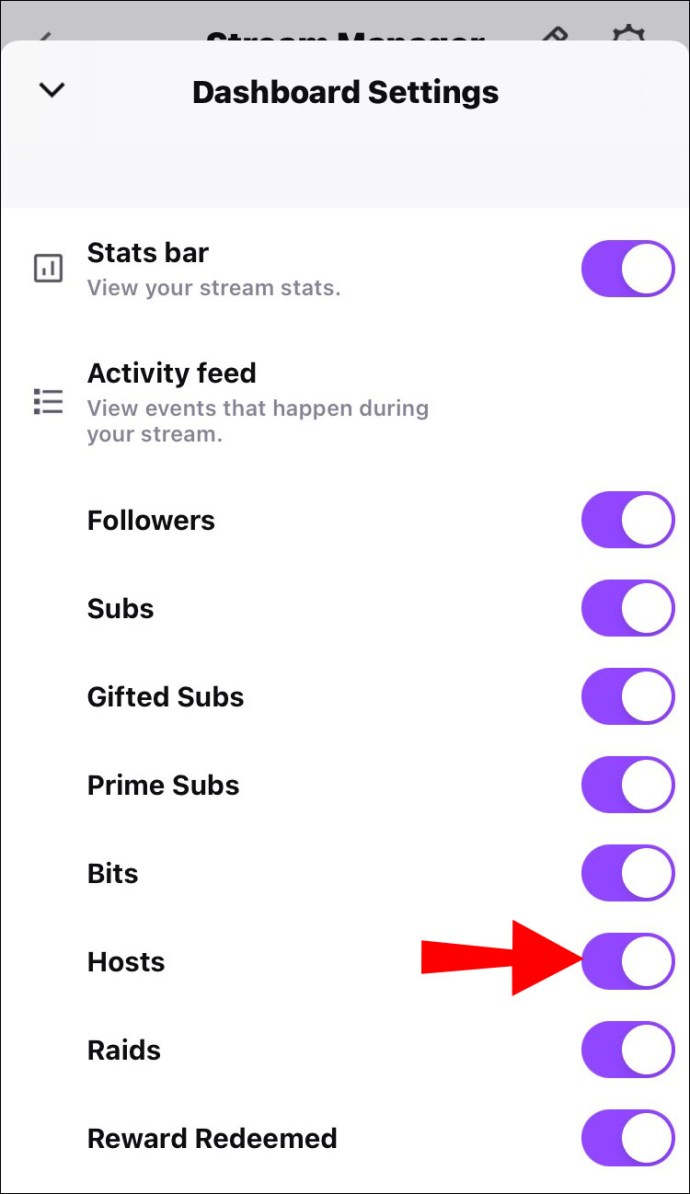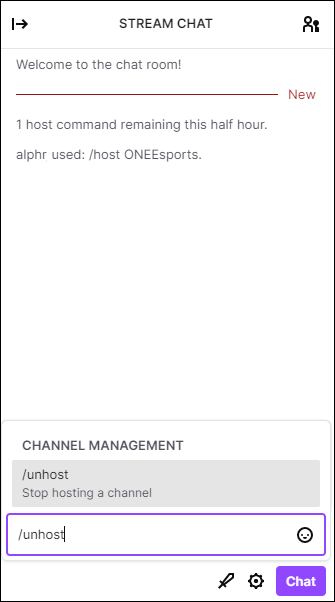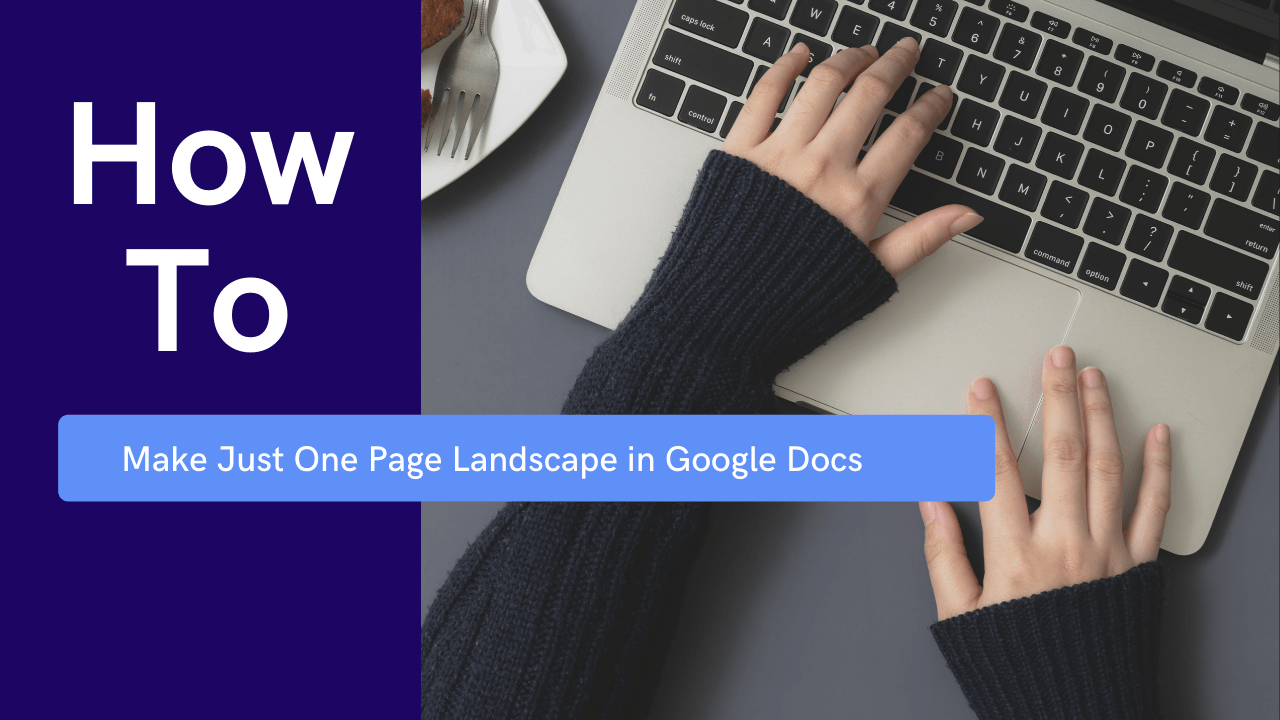Как устроить кого-то на Twitch
Режим хоста - это встроенная функция, доступная всем пользователям Twitch. Это позволяет вам смешивать вещи для ваших подписчиков, транслируя прямые трансляции с других каналов Twitch.tv.

Это довольно простой способ оставаться актуальным, даже если вы не создаете оригинальный контент. Однако у этой практики есть обратная сторона. В этой статье мы покажем вам, как разместить кого-то на Twitch, и поговорим о плюсах и минусах хостинга.
Как устроить кого-нибудь на Twitch?
Есть много причин, по которым стримеры Twitch организуют хост-вечеринки. Обычно это делается в рекламных целях. Создатели меньшего размера могут получить больше подписчиков, транслируя свой контент в прямых трансляциях на некоторых более крупных каналах. Это также отличный способ укрепить ваше интернет-сообщество и обменяться идеями.
Хостинг идеально подходит для организации благотворительных трансляций, конференций и подобных мероприятий. Некоторые создатели даже проводят живые концерты на Twitch.tv, на которых выступают другие музыканты.
Некоторые из крупнейших игровых турниров, такие как SGDQ и EVO, транслируются через хост-режим. Это позволяет вам наслаждаться киберспортивными событиями, общаясь с другими зрителями в режиме реального времени.
В общем, вы можете использовать хостинг для любой активности с высоким уровнем участия. Есть несколько способов включить эту функцию. Вот как пригласить кого-нибудь на Twitch:
- Используя команду чата.
- Через режим мобильного хоста (только для iOS).
- Включив Auto Host.
Как разместить других стримеров на Twitch?
Самый распространенный способ организовать вечеринку - пригласить авторов через чат. Вот как разместить на Twitch других стримеров:
- Откройте свой чат.
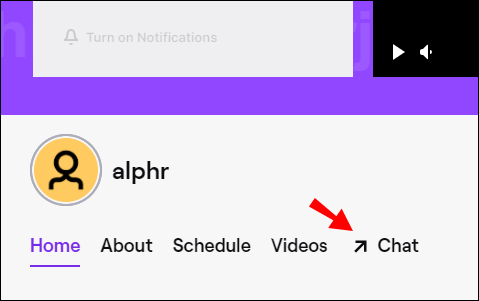
- Найдите канал, который хотите разместить, и скопируйте его название.
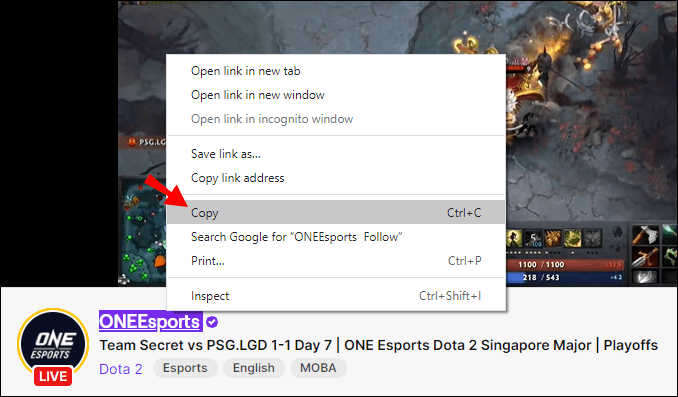
- Вставьте его в свой чат и добавьте / host перед ним.

- Если вы хотите добавить еще один канал, вы можете снова использовать команду / host. Однако вы можете сделать это не более трех раз.
Если вы беспокоитесь о том, внесет ли хостинг изменения в вашу чат-комнату, можете расслабиться. Помимо разрешения вашим подписчикам взаимодействовать, он сохранит все ваши настройки чата.
Как разместить других стримеров на Twitch с помощью мобильного приложения?
Если вы не хотите, чтобы вас привязывали к месту во время потоковой передачи, вы можете включить режим мобильного хоста. Вот как разместить других стримеров на Twitch с помощью мобильного приложения:
- Загрузите приложение Twitch из App Store.
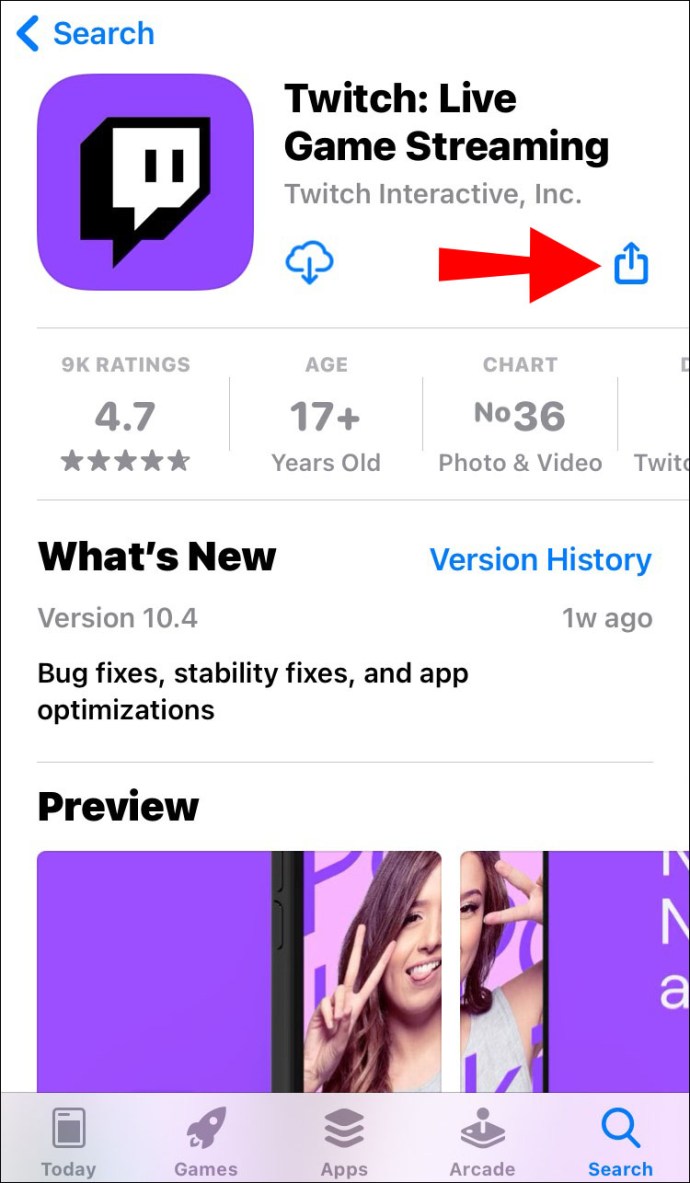
- Нажмите на маленький значок шестеренки, чтобы открыть раскрывающееся меню.
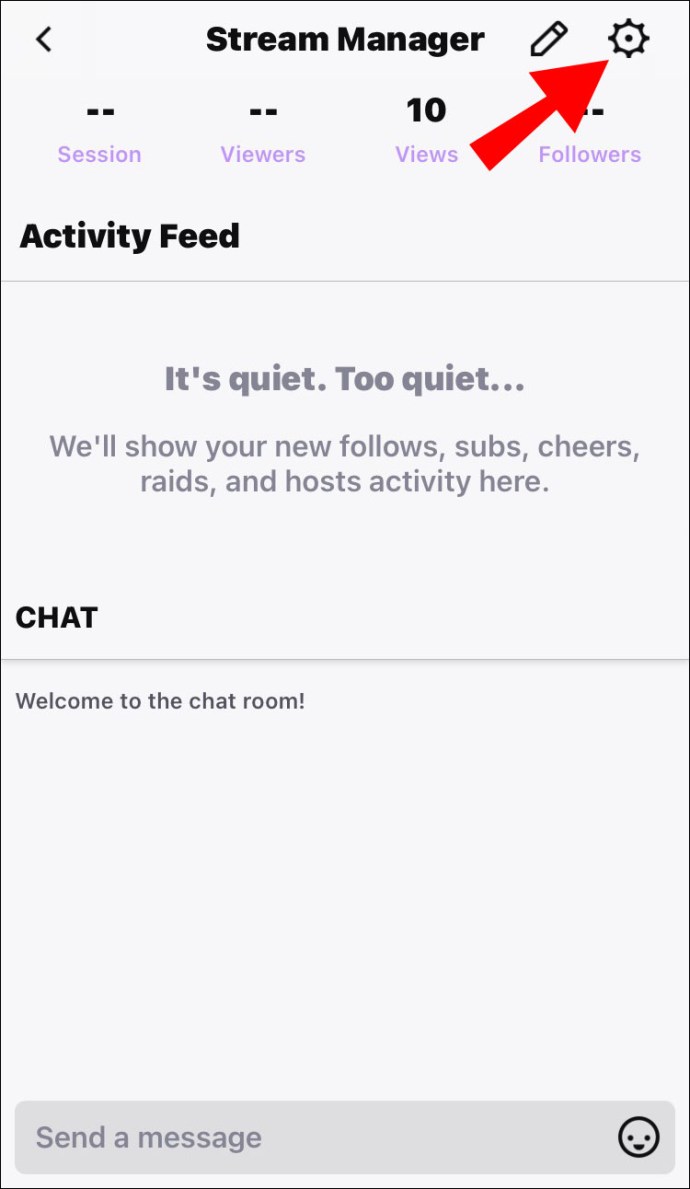
- Выберите вариант «Хост» в нижней части списка.
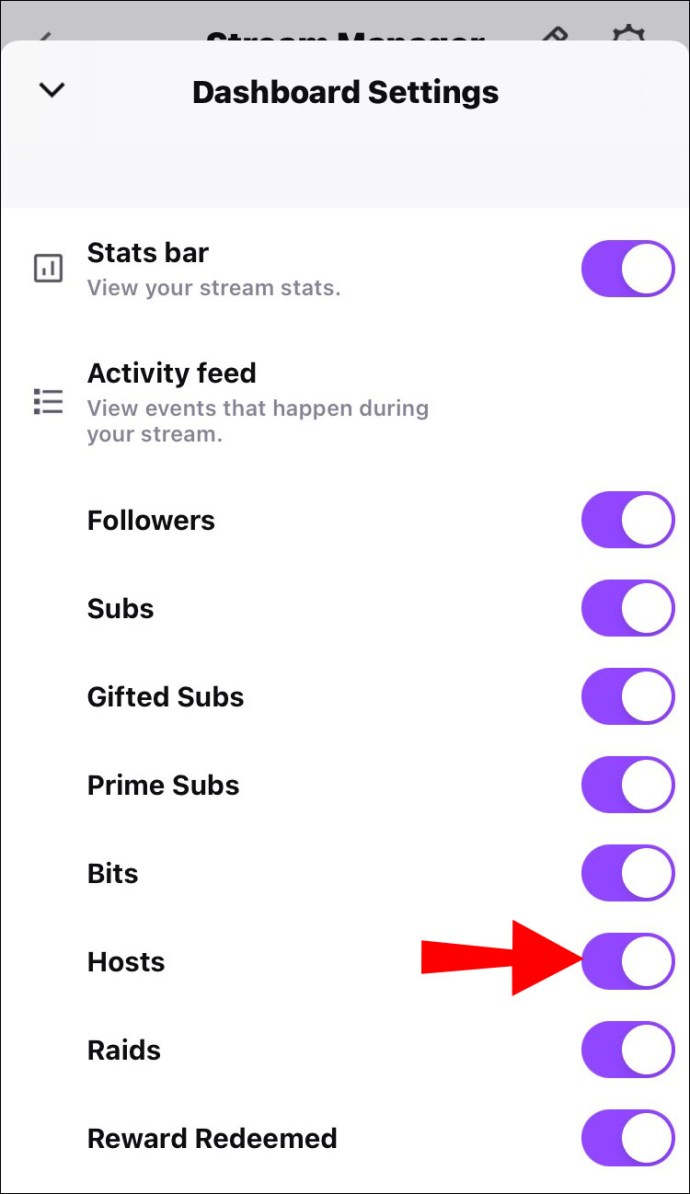
- Найдите канал, который хотите разместить.
К сожалению, несмотря на то, что вы можете загрузить Twitch.tv на свой телефон Android, вы не можете разместить другой канал. На данный момент режим мобильного хоста доступен только для пользователей iOS.
Как прекратить хостинг на Twitch?
Вы можете легко обернуть все, используя простую команду. Вот как отключить хостинг на Twitch через чат:
- Откройте свой чат с гостевым каналом.
- Введите / unhost перед их именем пользователя.
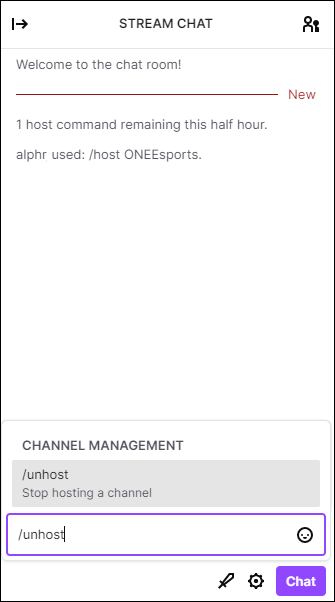
- Дождитесь уведомления, чтобы убедиться, что вы успешно остановили хост.
Имейте в виду, что ваши редакторы также могут управлять сеансами хоста. Это означает, что они могут начинать и заканчивать сеансы и даже добавлять каналы. Вы можете использовать это с пользой, разрешив им продвигать определенных авторов, даже когда вы не в сети. Просто убедитесь, что вы создали список любимых каналов, чтобы не было путаницы.
Дополнительные ответы на часто задаваемые вопросы
1. Каковы недостатки хостинга другого канала?
Хотя хостинг в целом доставляет удовольствие, у него есть несколько потенциальных недостатков. Самая большая проблема - это, конечно, отсутствие контроля. Поскольку это прямая трансляция, предсказать, чем все закончится, невозможно. Вот несколько вещей, которые могут пойти не так при хостинге другого канала:
• Никакой химии. Если вы впервые сотрудничаете с другим автором, невозможно точно сказать, подходите ли вы ему. Возможно, вы неправильно оценили совместимость ваших каналов. Они могут даже показаться вашим подписчикам оскорбительными или грубыми. Вот почему так важно знать, кого вы допускаете на свой канал.
• Невосприимчивая аудитория. Нет никаких жестких гарантий, что хостинг увеличит ваш канал. Неопытные стримеры часто делают ошибку, размещая слишком много случайных каналов. Это не только неэффективно, но и может стать утомительным для ваших подписчиков. Это может даже иметь неприятные последствия, например, если им в конечном итоге понравятся другие авторы больше, чем вы.
• Задержка связи. Когда вы включаете режим хоста, ваши подписчики не видят баннер. Не забывайте размещать офлайн-сообщения в другом месте.
• Другие решения. Если ваша единственная причина для хостинга - оставаться активным, есть другие способы. Например, вы можете использовать функцию Twitch Video-On-Demand. Это позволяет транслировать записи ваших прошлых потоков и сохранять свой статус создателя.
2. В чем разница между хостом и рейдом на Twitch?
Рейды Twitch - это интересный способ пообщаться с вашим онлайн-сообществом. Обычно они проходят сразу после окончания вечеринки. В отличие от трансляций, рейды длятся недолго и носят гораздо более спонтанный характер.
По окончании трансляции оставшиеся зрители отправляются туда и обратно на новые каналы в рамках Twitch Raid. Там они могут участвовать в обсуждениях в чатах, взаимодействовать с новыми стримерами и, возможно, присоединяться к своим каналам.
Если вам не терпится привлечь новых подписчиков, рейды - отличная возможность увеличить количество подписчиков. Просто избегайте явной саморекламы. Это может вызвать у людей дискомфорт и побудить их выйти из рейда. Лучше позволить другим людям раздумывать о вас.
Всегда предупреждайте своих подписчиков, прежде чем перенаправить их на новый канал. Вы можете сделать короткое объявление в конце трансляции, прежде чем начинать рейд. Вот как это сделать:
1. Откройте свой чат.
2. Введите название канала, на который хотите совершить набег.
3. Напишите / рейд перед логином.

4. После обратного отсчета нажмите кнопку «Raid Now».

Вы также можете подождать 80 секунд, пока Twitch автоматически перенаправит ваших зрителей. Если вы хотите завершить рейд, просто нажмите «Отмена».
Если на вашем канале действительно происходит рейд, не волнуйтесь. Если что-то выйдет из-под контроля, у Twitch есть несколько полезных инструментов, которые вы можете использовать. Вот как вы можете управлять рейдом:
1. Перейдите в панель инструментов Creator> Настройки> Лента.

2. Отключите настройку по умолчанию.
3. Выберите, кому разрешено совершать набег на ваш канал (например, только подписанные каналы).

Вы можете заблокировать входящий рейд, изменив настройки чата. Вот как это сделать, включив функцию «Только для подписчиков»:
1. Чтобы открыть «Настройки», щелкните крошечный значок шестеренки в окне чата.

2. Найдите параметр «Только для подписчиков» и нажмите, чтобы включить его.

3. Определите, сколько раз человек должен был следовать за вами, чтобы получить доступ.

Если кто-то преследовал вас нежелательными рейдами Twitch, вы можете забанить его на своем канале. Вот как это сделать:
1. Откройте чат «Настройки».
2. Чтобы просмотреть список каналов, нажмите «Недавние рейды».
3. Найдите проблемный канал и нажмите кнопку «Запретить» рядом с ним.
3. Что такое автоматический хост Twitch?
Вместо того, чтобы проводить вечеринки вручную или вживую, вы можете использовать Twitch Auto Host. Эта функция позволяет вам добавлять на свой канал других авторов и членов команды, когда вы не в сети. Это еще один способ для стримеров обратиться друг к другу за поддержкой.
Вот как включить автоматический хост Twitch:
1. Перейдите в «Панель управления для авторов» и откройте «Настройки канала».
2. Найдите «Авто-хостинг» в списке ниже.
3. Включите его, щелкнув переключатель рядом с ним.
4. Чтобы принимать участников команды Twitch, когда вы не в сети, нажмите кнопку «Вкл.».
5. Чтобы создать короткий список каналов, откройте раздел «Список хостов». Нажмите на маленький значок + рядом с каждым именем пользователя. Вы можете настроить список, перейдя в раздел «Приоритет хоста». Там вы можете определить порядок, переставив каналы вручную.
6. По завершении нажмите «Сохранить изменения».
В вашем списке может быть неограниченное количество каналов, но это не значит, что вам следует это делать. Лучше всего начать с 10-20 каналов, что должно обеспечить достаточное время безотказной работы (более 40 часов).
Если вас не устраивает функция автоматического хоста, вы можете в любой момент отключить ее в разделе «Настройки».
Станьте жизнью вечеринки
Допуск других стримеров к вашему каналу имеет свои плюсы и минусы. Если вам не хватает химии, вашим зрителям будет скучно. Также есть вероятность, что приглашенный автор может доставить вам неприятности, нарушив Принципы сообщества.
Однако есть также много преимуществ, связанных с размещением другого канала. Это привлекает внимание, связывает вас с вашими коллегами-творцами и поддерживает вашу активность. Twitch позволяет организовывать вечеринки где угодно и когда угодно; даже когда ты не в сети. В целом, это отличная функция, доступная для всех типов стримеров.
Как часто вы используете режим хоста? Что вы предпочитаете - вести другие каналы или быть приглашенным стримером? Прокомментируйте ниже и поделитесь своим опытом в режиме хоста Twitch.